- Muallif Abigail Brown [email protected].
- Public 2023-12-17 07:04.
- Oxirgi o'zgartirilgan 2025-01-24 12:28.
Windows-da ma'lum dasturiy ta'minotdan foydalanayotganingizda, VIDEO_SCHEDULER_INTERNAL_ERROR to'xtash kodi bilan BSODga duch kelishingiz mumkin. Windows 10 da video rejalashtiruvchining ichki xatosi uchun bir nechta potentsial yechimlar mavjud.
Ushbu maqoladagi koʻrsatmalar Windows 10 kompyuterlari uchun amal qiladi.
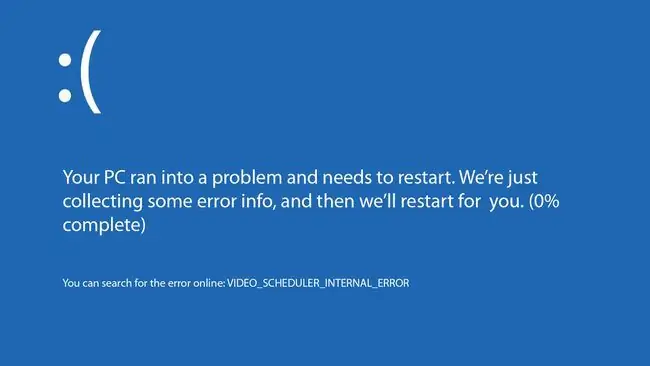
Quyi chiziq
Video rejalashtiruvchining ichki xatosini toʻxtatish kodi odatda dasturiy taʼminot bilan bogʻliq muammolar tufayli yuzaga keladi. Windows tizimi buzilgan tizim fayllari, eskirgan grafik karta drayverlari, mos kelmaydigan xavfsizlik dasturlari yoki zararli dasturlarga ega bo'lishi mumkin. Ba'zi hollarda operatsion tizimga Microsoft tomonidan yangi yamoq kerak bo'lishi mumkin.
Video rejalashtiruvchining ichki xatosini qanday tuzatish mumkin
Xatoni olmaguningizcha quyidagi amallarni bajaring:
- Windows Defenderni ishga tushiring. Kompyuterni viruslar va boshqa mumkin bo'lgan tahdidlar uchun skanerlash uchun o'rnatilgan xavfsizlik vositasidan foydalaning.
-
Uchinchi tomon antivirus dasturini oʻchirib qoʻying. Boshqa antivirus dasturlari Windows tizimiga xalaqit berib, kompyuterning ishdan chiqishiga olib kelishi mumkin, shuning uchun Norton Antivirus yoki shunga o'xshash dasturlarni o'chirib qo'ying.
-
CHKDSK-ni ishga tushirish. Windows odatda bu xatoga duch kelganida CHKDSK-ni avtomatik ravishda ishga tushiradi, lekin siz buyruq satriga kirish orqali xatolarni aniqlash va tuzatish uchun CHKDSK-ni qo'lda ishga tushirishingiz mumkin.
Bu vazifani bajarish uchun administrator sifatida buyruq satrini ochishingiz kerak.
- Tizim fayllarini tekshirgichni (SFC) ishga tushiring. Buyruqlar satri orqali SFC ishga tushirilsa, tizim fayllari tekshiriladi va tuzatiladi.
- Yaqinda oʻrnatilgan ilovalarni oʻchirish. Agar xato yangi dasturni oʻrnatganingiz yoki yangilaganingizdan keyin paydo boʻla boshlagan boʻlsa, uni olib tashlash yordam beradimi yoki yoʻqligini tekshiring.
- Grafik drayverlarini yangilang. Ishlab chiqaruvchining veb-saytidan eng soʻnggi qurilma drayverlarini yuklab olishingiz yoki bepul drayverni yangilash vositasidan foydalanishingiz kerak boʻlishi mumkin.
-
Windows Updateni ishga tushiring. Windows har qanday yangi yamoq va dasturiy ta'minot yangilanishlarini skanerlaydi va o'rnatadi. Yangilanishlar oʻrnatilgandan soʻng kompyuterni qayta yoqing.
- Grafik karta sozlamalarini tekshiring. Ko'pgina grafik kartalarda sifat yoki ishlash parametrlarini sozlash imkonini beruvchi dasturiy ta'minot yoki boshqaruv paneli mavjud. Misol uchun, ba'zi AMD-ga asoslangan kartalar Catalyst Control Center-dan foydalanadi. Kompyuteringiz video karta sozlamalarini boshqara olmasligi mumkin, shuning uchun oʻzgartirishlar kiritishingiz kerak boʻlishi mumkin.
- Windows registrini tiklang. CCleaner kabi ko'plab bepul registrlarni tozalash vositalari mavjud bo'lib, ular Windows registridagi buzilgan ro'yxatga olish kitobi kalitlarini tuzatadi, bu esa video rejalashtiruvchining ichki xatosiga olib kelishi mumkin.
-
Grafik kartani qayta oʻrnating. Agar sizda alohida video kartangiz bo'lsa, uni jismoniy shikastlanish uchun tekshiring. Agar yo'q bo'lsa, uni qayta o'rnating, chunki u kengaytirish uyasidan qisman o'rnatilmagan bo'lishi mumkin. Agar sizda zaxira video kartangiz boʻlsa, xatolik qayta sodir boʻlishini bilish uchun uni oʻrnating.
Agar video karta anakart bilan birlashtirilgan boʻlsa, siz chipni vizual tekshirishingiz mumkin. Biroq, agar sizda elektron sxemalar bo'yicha tajribangiz bo'lmasa, texnikga kompyuterni tekshirib ko'ring yoki ishlab chiqaruvchining qo'llab-quvvatlash saytiga tashrif buyuring.
-
Windows 10-ni asl holatiga qaytaring. Agar boshqa barcha mumkin boʻlgan dasturiy taʼminot va apparat yechimlarini tugatgan boʻlsangiz, Windows-ni yangidan boshlash boshqa variantingiz boʻlishi mumkin.
Windows-ni yangilaganingizda fayllaringiz saqlanib qoladi. Qayta tiklash fayllarni oʻchirib tashlaydi, shuning uchun saqlamoqchi boʻlgan barcha narsalarni zaxiralang.






